Hola a todos, en esta serie de publicaciones veremos cómo instalar y configurar Veeam Backup & Replication 9.5 U4b. Esta serie tiene como objetivo mostrar como configurar esta herramienta.
Comenzamos con la instalación del software:
Lo primero que tenemos que hacer es montar la imagen descargada desde Veeam en nuestro servidor.
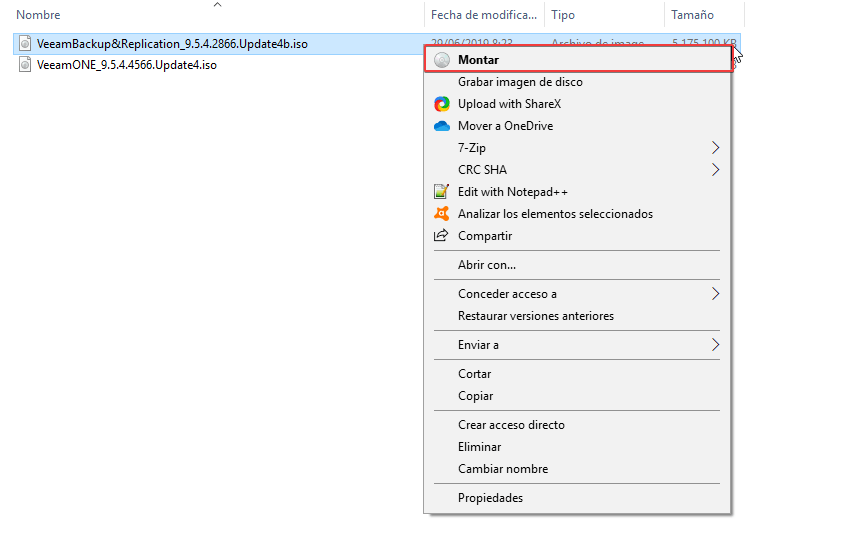
Una vez montada la imagen ISO, tendremos que hacer doble click en el Setup.exe para lanzar el instalador.
.
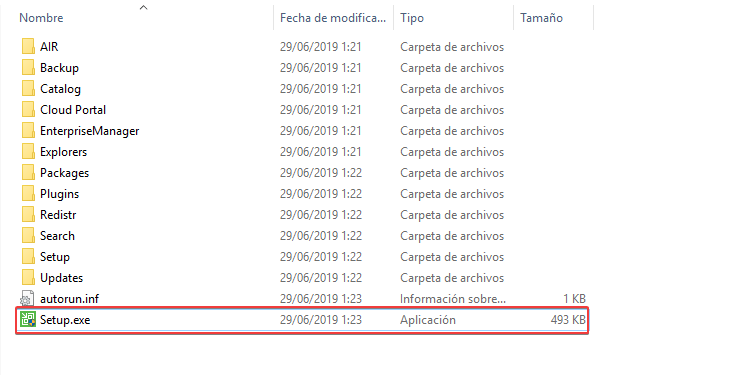
Entraremos al asistente de instalación, que nos permitirá poder alojar diferentes productos de Veeam. Pulsamos sobre “Veeam Backup & Replication” para comenzar con la instalación.
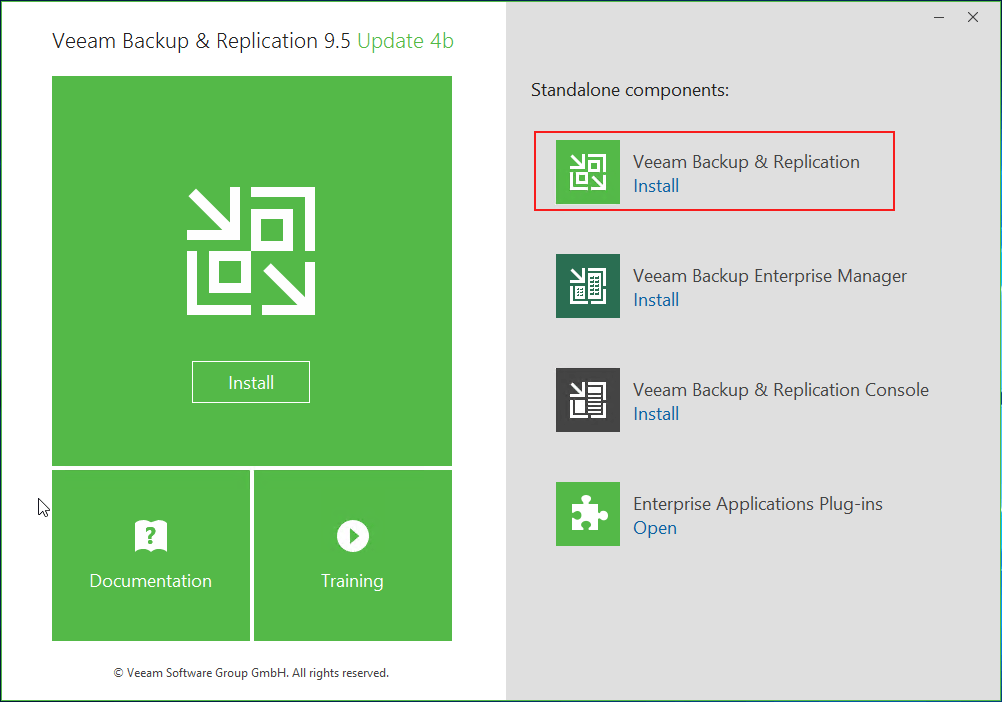
Leemos la EULA, aceptamos los términos y pulsamos “Next”.
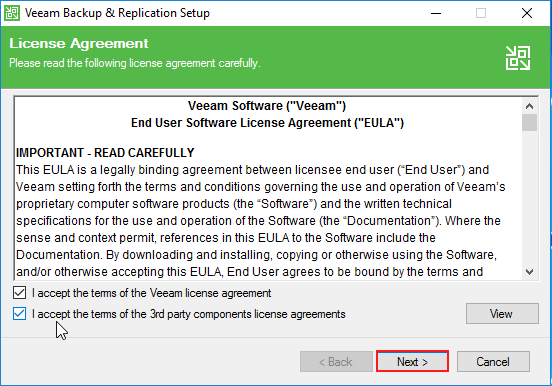
Seleccionamos “Browse” para buscar nuestro archivo de licencia.
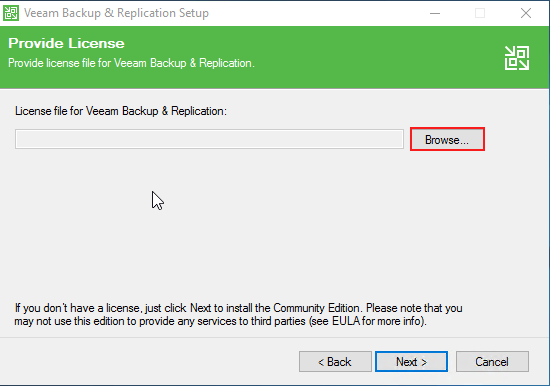
Buscamos dentro de nuestro directorios la ubicación de la licencia y seleccionamos este archivo, pulsando “Abrir”.
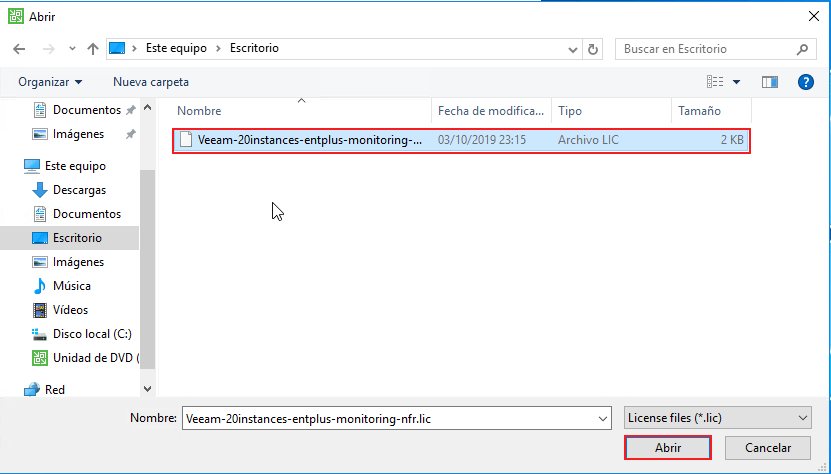
Continuamos con la instalación, una vez que carguemos la licencia.
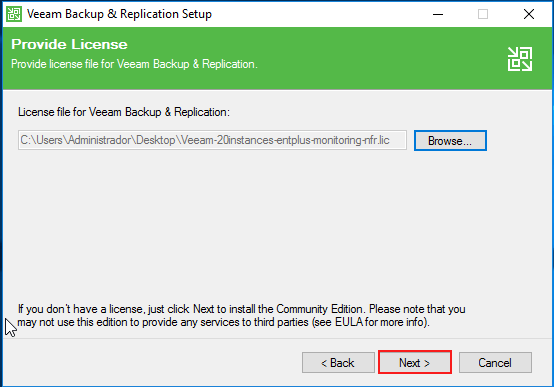
Revisamos los componentes y las rutas que serán instalados y luego pulsamos “Next”.
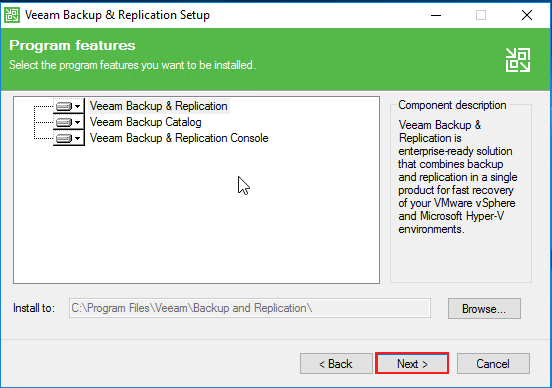
Es bastante probable que falle a comprobar los requisitos para la instalación, pero podremos pulsar sobre “Install” para poder instalar los componentes que nos falten.
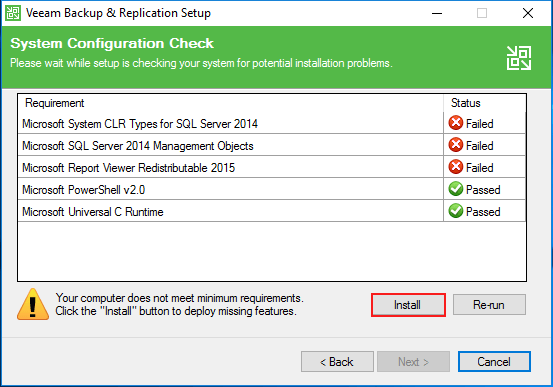
Ya con los pre-requisitos listos podremos continuar con la instalación.
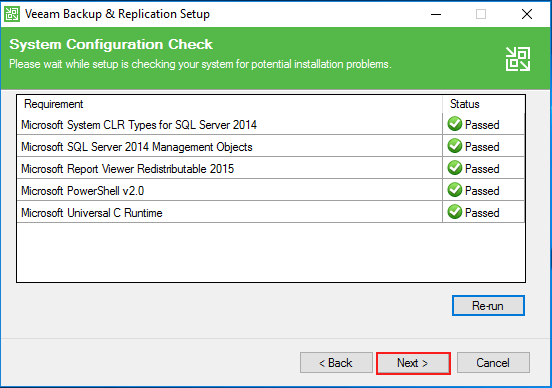
Veremos el resumen de la instalación del software. Podremos además modificar los parámetros por defecto seleccionando “Let me specify different setting” o continuar sin pulsar esto, lo que nos instalará el software con las rutas por defecto.
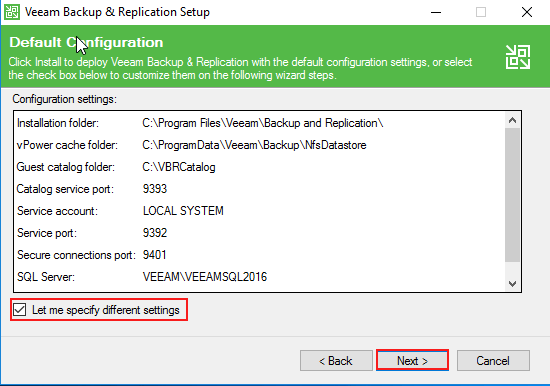
En esta pantalla podremos seleccionar el usuario con el cual podremos conectarlos a la consola de Veeam.
Usaremos el usuario por defecto.
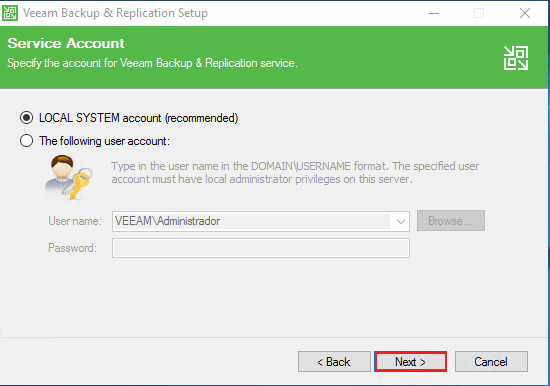
En esta pantalla podremos seleccionar la instalación de SQL Server por defecto o conectarnos a un SQL server que ya tengamos funcionando.
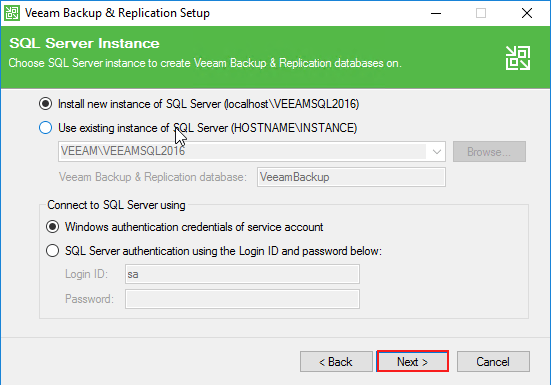
Dejamos por defecto los puertos que usara Veeam para sus comunicaciones.
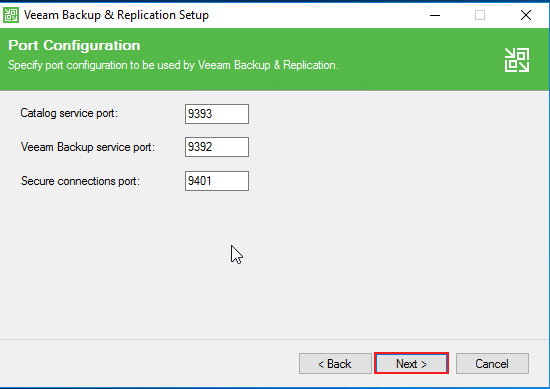
En esta pantalla podemos modificar las rutas de vPower NFS y Guest file system catalog.
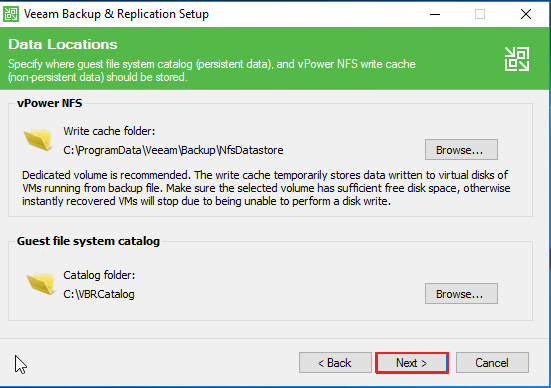
Revisamos el resumen de la instalación.
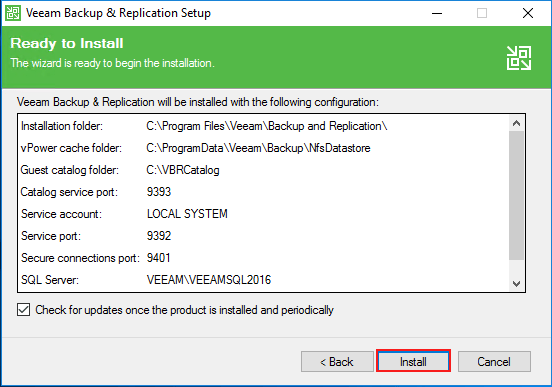
Finalizamos la instalación.
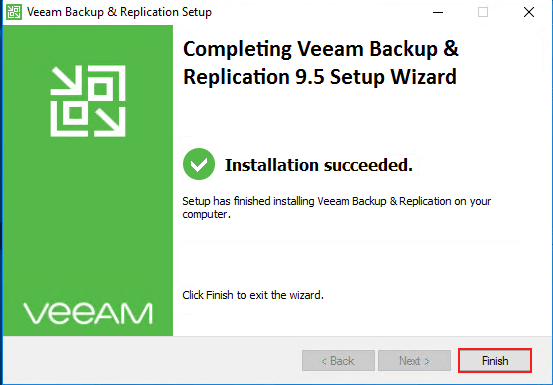
Espero que esta información les sea útil. Pronto continuare con los demás post de la serie.

